
Ramai pengguna iPhone telah melaporkan bahawa apabila mereka cuba melancarkan apl pada penyemak imbas web mereka atau menyemak imbas halaman web tertentu, mereka menerima mesej ralat yang berbunyi seperti berikut.
Disenaraikan di bawah ialah sebab utama di sebalik ralat ini berlaku pada mana-mana iPhone.
Jika anda juga menghadapi masalah yang sama, jangan risau. Kami akan menerangkan pembetulan penyelesaian masalah dalam artikel di bawah.
Langkah 1: Mula-mula, anda perlu mengetik pada ikon tetapan untuk membuka “Tetapan ” muka surat.
Langkah 2: Di bahagian atas halaman apl Tetapan, klik butang togol untuk pilihan Mod Pesawat untuk mendayakannya.
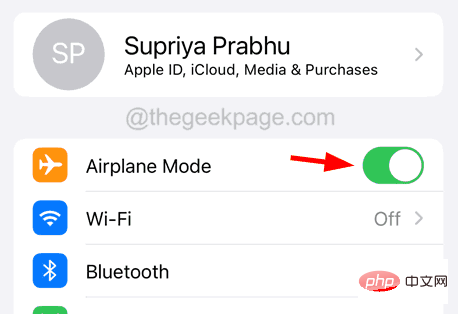
kemudian matikannya dengan mengetik suisnya togol suis Ia adalah kelabu seperti yang ditunjukkan di bawah.
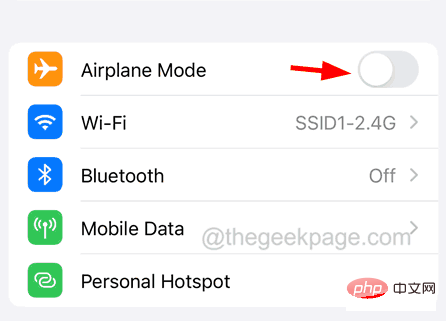
"Tetapan ".
Langkah 2: Klik pada pilihanPrivasi dan Keselamatan dalam senarai tetapan.
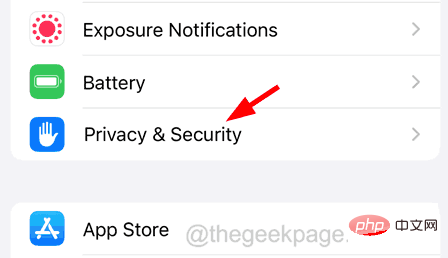
"Perkhidmatan Lokasi " di bahagian atas seperti yang ditunjukkan di bawah.

Hidupkan pilihan "Perkhidmatan Lokasi " dengan mengklik butang togol seperti Seperti yang ditunjukkan dalam rajah.
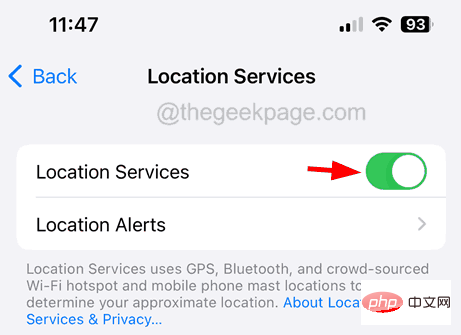
App Store pada iPhone anda.
Langkah 2: Kemudian pergi ke tab"Cari " di bahagian bawah.
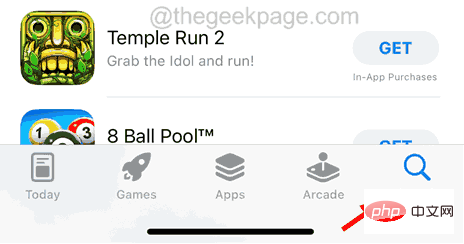
Kemas kini jika ada.
Langkah 5: Jika tidak, ia akan menunjukkan"Buka".
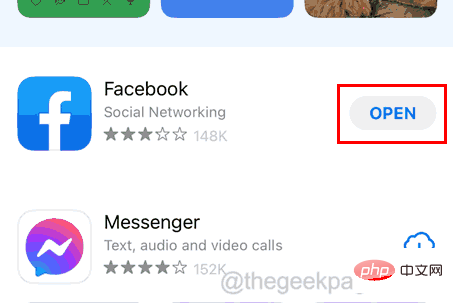
“Tetapan” aplikasi.
Langkah 2: Kemudian tatal ke bawah dan klik padaPilihan lain yang berkaitan.

Tarikh dan Masa.
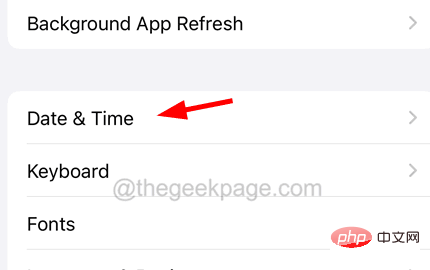
Auto Persediaan butang togol kepada Hijau untuk mendayakannya.
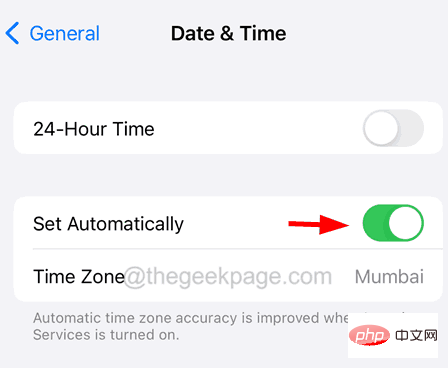
Langkah 1: Jika anda mempunyai sebarang apl dipasang pada iPhone anda yang membolehkan anda menukar tetapan pelayan DNS dengan mudah (cth: penggantian DNS, dsb.), sila nyahpasangnya daripada iPhone anda mereka.
Langkah 2: Selepas menyahpasang, semak sama ada masalah masih wujud.
Langkah 3: Jika masalah berterusan, pergi ke apl Tetapan iPhone anda.
Langkah 4: Kemudian klik pada pilihan Wi-Fi.
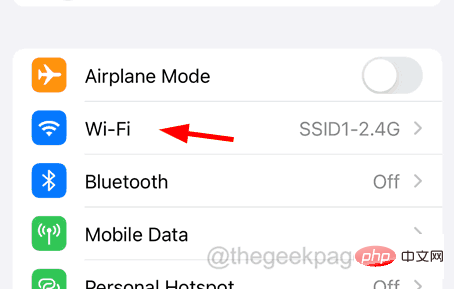
Langkah 5: Sekarang, pilih rangkaian Wi-Fi daripada rangkaian yang tersedia dengan mengklik padanya.
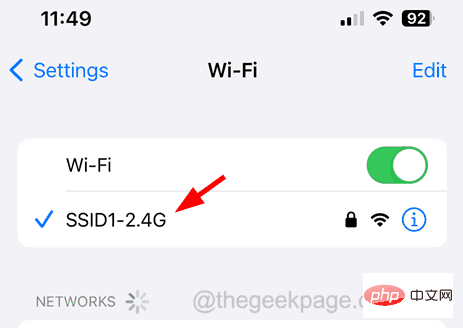
Langkah 6: Ini akan membuka halaman tetapan rangkaian Wi-Fi.
Langkah 7: Tatal ke bawah dan pilih pilihan “Konfigurasikan DNS” seperti yang ditunjukkan dalam imej di bawah.
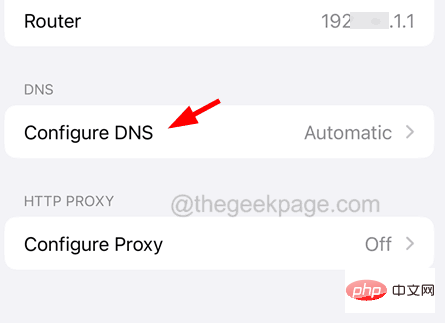
Langkah 8: Klik Secara automatik untuk memaparkan pilihan dalam senarai, kemudian klik untuk menyimpan.

Langkah 9: Anda kini boleh menguji sama ada masalah itu masih wujud.
Langkah 10: Jika masalah berterusan, pergi ke tetapan Konfigurasikan DNS rangkaian Wi-Fi anda sekali lagi.
Langkah 11: Sekarang pilih pilihan "Manual" dan klik pada "Tambah Pelayan" seperti yang ditunjukkan di bawah.
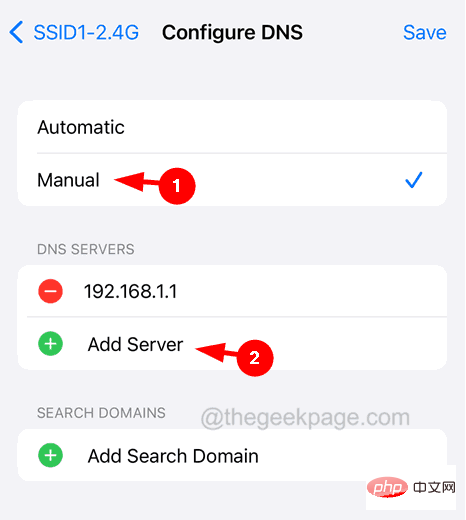
Langkah 12: Masukkan nilai pelayan DNS sebagai 1.1.1.1, dan klik Tambah Pelayan sekali lagi.
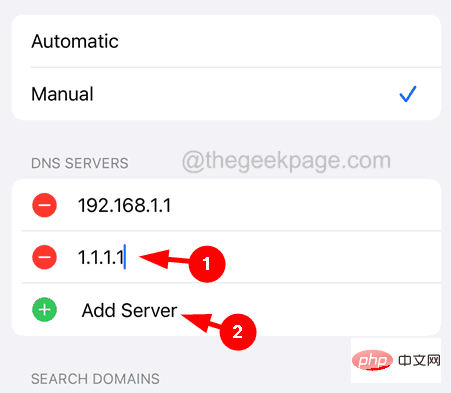
Langkah 13: Gunakan proses yang sama untuk menambah pelayan lain dengan nilai 1.0.0.1 dan akhirnya klik untuk menyimpan.
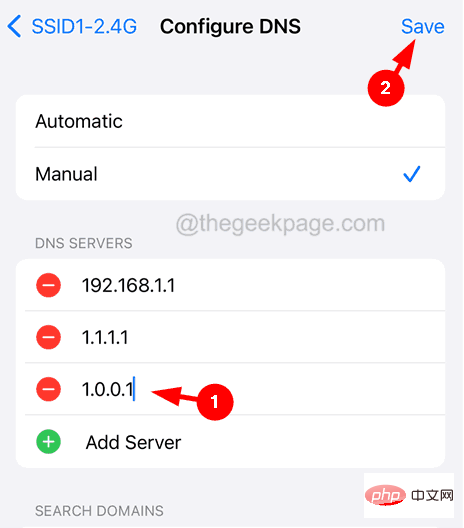
Langkah 14: Ini pasti akan membetulkan isu ralat SSL pada iPhone.
Langkah 1: Pergi ke apl “Tetapan ”.
Langkah 2: Klik pada pilihan Maklumat Syarikat.

Langkah 3: Di bahagian bawah, anda akan menemui Pindah atau Tetapkan Semula iPhone.
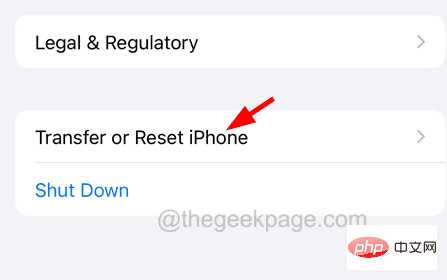
Langkah 4: Klik padanya untuk meneruskan.
Langkah 5: Klik Reset di bahagian bawah.
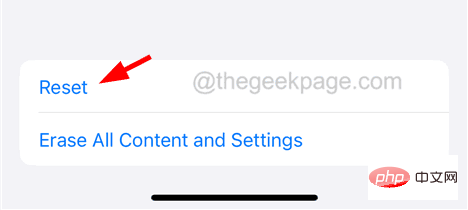
Langkah 6: Anda harus memilih Tetapkan Semula Tetapan Rangkaian daripada senarai yang muncul.

Langkah 7: Untuk meneruskan, anda mesti berjaya memasukkan kod laluan iPhone.
Langkah 8: Akhir sekali, klik untuk menetapkan semula tetapan rangkaian.
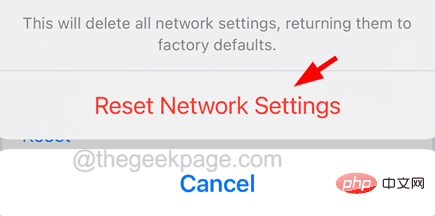
Langkah 9: Kemudian, ia akan mula menetapkan semula tetapan rangkaian pada iPhone anda.
Atas ialah kandungan terperinci Bagaimana untuk membetulkan isu ralat SSL pada iPhone? (diselesaikan). Untuk maklumat lanjut, sila ikut artikel berkaitan lain di laman web China PHP!




